Como controlar os pontos de entrada dos caminhos da ferramenta no Fusion 360
A capacidade de controlar os pontos de entrada dos caminhos da ferramenta é uma obrigação para os programadores CAM. Veja como o Fusion 360 pode ajudar.
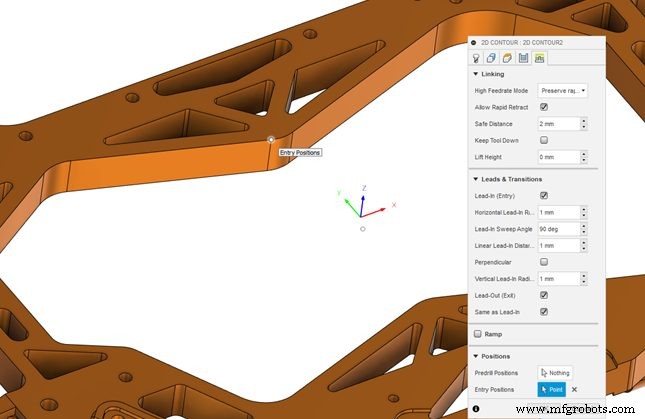
Ao usinar componentes, é de vital importância que o programador CAM tenha controle sobre todos os aspectos do caminho da ferramenta, para garantir qualidade, eficiência e segurança. O ponto em que sua ferramenta se engaja com o componente não é diferente.
Pontos de entrada de percursos – cenários
Os programadores CAM precisam da capacidade de controlar o ponto de entrada dos caminhos da ferramenta por vários motivos. Vejamos alguns cenários possíveis:
Controlando onde a marca de testemunha no componente estará
Se estivermos entrando em uma face vertical com a lateral de uma fresa de topo, haverá uma marca onde a ferramenta levou. Os fabricantes geralmente têm tolerâncias rígidas para aderir, dimensionalmente e do ponto de vista do acabamento da superfície. Por exemplo, se sua ferramenta entrar em uma face que é governada por uma tolerância de acabamento de superfície, a marca deixada pela ponta pode comprometer a função do componente.
Além disso, ao criar componentes para a indústria automotiva, as superfícies voltadas para fora têm tolerâncias de acabamento superficial. Por razões visuais, o mesmo se aplica aqui. Uma marca de testemunha deixada em uma superfície voltada para fora considera o componente impróprio para uso.
O processo de remoção de marcas de testemunhas é oportuno e caro, exigindo um profissional qualificado. O polimento de marcas de componentes é um processo mal controlado. Liderar com resultados que variam de acordo com a habilidade do indivíduo. Mesmo os polidores mais habilidosos podem danificar o componente considerando-o impróprio para uso. É esse processo incerto, oportuno e caro que podemos evitar movendo as posições de entrada de um percurso.
Evitar grampos, acessórios e permanecer dentro dos limites da máquina
Costumamos usar nossos envelopes de máquina na capacidade máxima, então cada milímetro conta. Dito isto, não é incomum que seus grampos possam estar próximos ao seu componente para máxima rigidez.
Nesse caso, nosso percurso pode optar por entrar em um grampo. Sem a capacidade de controlar o ponto de entrada, nossa única solução seria mover o próprio grampo. Que é, como todos sabem, uma escolha indesejável. Da mesma forma, com os limites da máquina, nosso componente pode estar no limite. Assim, uma entrada na área fora dos limites violaria isso, não nos permitindo executar o código NC. Novamente, se não tivermos a opção de mover o ponto de entrada, nossa única opção é mover fisicamente o componente mais para os limites, se possível.
Como o Fusion 360 pode ajudar
A solução para esses problemas é ter total controle de onde nossa ferramenta entra e sai do nosso estoque. No Fusion 360, existem algumas maneiras de fazer isso.
A primeira maneira é usar a seleção de posições de entrada na guia de vinculação. Observe que esta opção não está disponível para todos os percursos. Os percursos que possuem esta opção são 2D adaptável, 2D pocket, 2D contour, 2D engrave, 2D chanfer, 2D slot, 3D adaptive, 3D pocket, 3D paralelo, 3D scallop, 3D contour, 3D ramp, 3D pencil, 3D horizontal, 3D fluxo, swarf e contorno multi-eixo.
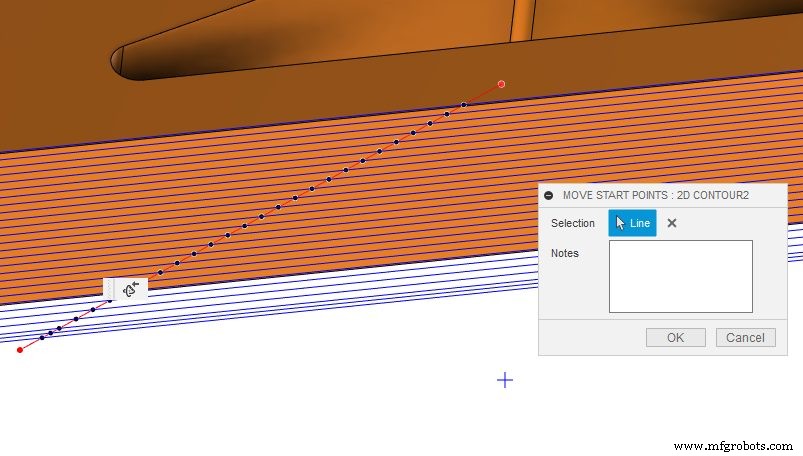
Neste exemplo, estamos usando o contorno 2D. Na figura 1 você pode ver o contorno 2D original com as posições de entrada e saída padrão. A seleção está sendo feita para mover os pontos de entrada via seleção de pontos no componente. Você pode ver como os pontos de entrada foram movidos o mais próximo possível do ponto que selecionamos para as posições de entrada.
Embora esta possa ser uma boa solução para muitas aplicações, existem opções alternativas no Fusion 360 Machining Extension. Isso inclui um novo recurso, Mover posições de entrada no Fusion 360.
Mover pontos de entrada – Extensão de usinagem do Fusion 360
Mover posições de entrada está na aba de modificação com as outras modificações de percurso. Depois de selecioná-lo, simplesmente desenhe uma ou mais linhas através das seções fechadas do percurso (como visto abaixo). Quando as linhas se cruzam com o caminho da ferramenta, o Fusion 360 fornece feedback visual. Isso será exibido por meio de pontos pretos, informando para onde as posições de entrada estão sendo movidas. Se a seção do percurso estiver aberta, as seções do percurso terão uma cor diferente. Assim, permitindo que você saiba as posições nesta seção do percurso que você não pode mover.
Saiba mais sobre esse recurso no vídeo abaixo:
Pronto para experimentar o Fusion 360 Machining Extension? Aumente os principais recursos CAM do Fusion 360 com acesso a estratégias avançadas de 3 e 5 eixos, otimização de caminho de ferramentas e automação de processos hoje.

Tecnologia industrial
- Gerenciamento seguro de dados com a extensão Fusion 360 Manage
- Atualizamos os recursos de vários eixos para caminhos da ferramenta no Fusion 360
- Como o Fusion 360 oferece suporte à engenharia simultânea?
- Como usar uma luminária projetada de forma generativa para a máquina com o Fusion 360
- A diferença entre WCS e orientação de ferramenta no Fusion 360
- Como usinar um volante com o Fusion 360
- Como usinar uma placa de aranha com o Fusion 360
- Como usinar um cubo de roda com o Fusion 360
- Como fresar um hemisfério com o Fusion 360
- Como você controla a velocidade de um motor hidráulico?



